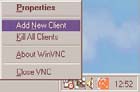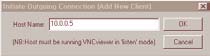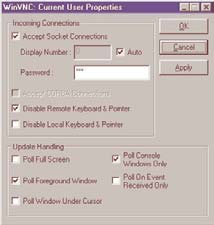


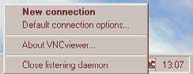
Przesyłanie obrazu z komputera na komputer.
Czy w pracowni komputerowej przydałby się projektor? Zdecydowanie tak, ale to kosz-
tuje i to dużo. Znacznie uatrakcyjniłby każdą lekcję, nie tylko lekcję technologii informacyj-
nej. Co zrobić, gdy nie mamy projektora? W mojej pracy korzystam z Virtual Network Com-
puting w skrócie VNC. Jest to system zdalnego wyświetlania i sterowania obrazem. VNC
składa się z dwóch oddzielnych programów: serwera WinVNC generującego obraz stanu
ekranu komputera, na którym pracuje (komputer nauczycielski) i przeglądarki VNCviewer,
która rysuje obraz ekranu zdalnego komputera na komputerze, na którym została uruchomio-
na (komputer uczniowski). Obecna wersja oprogramowania wymaga połączenia pomiędzy
serwerem a przeglądarką protokołem TCP/IP. Dodatkowo należy znać jego adres IP.
Program można pobrać ze strony http://tucows.icm.edu.pl/ (mieści się na dyskietce i jest
darmowy). Znaleźć go można także na płytach dołączonych do czasopism komputerowych
np. Ekspert Komputer Świat nr 2/2003. Jego instalacja nie sprawia większych trudności. Do-
myślnie jest on instalowany do folderu Orl w Program Files. Aby zacząć pracę z VNC nale-
ży uruchomić serwer na komputerze zdalnym, a następnie połączyć się z przeglądarką uru-
chomioną na komputerze uczniowskim. Komputery uczniowskie powinny automatycznie
startować z uruchomionym programem VNCviewer (Listen Mode). Skrót do tego programu
(Run VNCviewer (Listen Mode)) należy umieścić w folderze Autostart na każdym kompute-
rze.
Po uruchomieniu programu WinVNC na komputerze zdalnym w zasobniku systemowym
(obok zegara) pojawia się ikona. Klikając na nią prawym przyciskiem myszy rozwinie się
menu, z którego wybieramy Properties.
Zaznaczamy opcje Disable Remote Keyboard & Pointer, Poll Foregrond Window i Poll
Console Windows Only, a w polu Password wpisujemy hasło. Aby przejąć kontrolę nad
komputerem uczniowskim musimy kolejno: klikając prawym klawiszem ikonę WinVNC
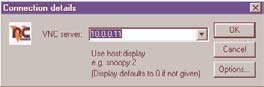
(obok zegara), wybrać Add new Client a następnie wpisać numer IP komputera uczniowskie-
go (czynność powtarzamy dla wszystkich komputerów).
Ja za radą umieszczoną na stronie http://republika.pl/jacmatus/vnc/technika.htm wykonałem
plik wsadowy dla każdego z komputerów uczniowskich o nazwach:
2.bat o treści: „C:\Program Files\ORL\VNC\WinVNC.exe” -connect 10.0.0.2”
3.bat o treści: „C:\Program Files\ORL\VNC\WinVNC.exe” -connect 10.0.0.3” itd.
W ten sposób mogę przejąć kontrolę nad wybranymi komputerami w zależności od liczby
zajętych stanowisk i nie muszę za każdym razem wpisywać adresów komputerów.
Pliki te umieściłem w folderze na Pulpicie, dzięki czemu mam do nich łatwy i szybki do-
stęp. W tym samym folderze umieściłem też skróty do uruchomienia serwera Run Wi-
nVNC(App Mode) i przeglądarki Run VNCviewer (Listen Mode). Rozłączenie połączeń po-
między serwerem a klientami uzyskujemy, po kliknięciu prawym przyciskiem myszy na iko-
nę w zasobniku systemowym i wybraniu opcji Kill All Clients. W przypadku problemów
można obraz z komputera zdalnego wyłączyć wciskając na komputerze uczniowskim kombi-
nacje klawiszy Ctrl + Alt + Del. W oknie, które się pojawi wybieramy nazwę komputera
zdalnego i wciskamy przycisk Zakończ zadanie.
Jeśli na komputerze uczniowskim będzie uruchomiony program WinVNC (skonfigurowa-
ny tak jak na komputerze nauczycielskim) to jest możliwe obejrzenie zawartości monitora
ucznia. W tym celu powinna być uruchomiona przeglądarka na komputerze nauczycielskim
(w zasobniku systemowym pojawi się ikona). Klikając na ikonę prawym przyciskiem myszy
rozwinie się menu, z którego wybieramy opcję New connection. W otwarty oknie wpisujemy
adres IP komputera, z którego pobierzemy obraz. Musimy jeszcze podąć hasło dostępu i już
możemy zobaczyć, nad czym pracuje uczeń.
Program jest szczególnie przydatny na lekcjach, gdzie uczniowie są zaznajamiani
z nowym materiałem. Na swoich monitorach mogą obserwować, co dzieje się na komputerze
nauczycielskim. Opóźnienie w przesyłaniu obrazu jest nieduże, także prezentacja odbywa się
płynnie. Uczeń widzi poruszający się wskaźnik myszy, widzi otwierające się okna, urucho-
miane programy, czyli wszystko, co prezentuje nauczyciel na zdalnym komputerze.
Pomocne źródła:
1. http://www.oi.pg.gda.pl/vnc/start.html
2. http://republika.pl/jacmatus/vnc/technika.htm
3. http://www.strony.wp.pl/wp/vnc/index.htm
Wyszukiwarka
Podobne podstrony:
Przesyłanie obrazu z kamery na serwer
Przesyłam wszystkie pytania na PNOM jakie udało mi się znaleźć z na forach ZiIPu z poprzednich lat
Przesyłanie obrazu kamery IP
Rola skali w geologicznej interpretacji obrazu satelitarnego na przykładzie lineamentów W Ozimkowsk
Przesyłam kilka fotek na przykładzie 1
Komputer się włącza ale nie ma obrazu na monitorze
Opis programu komputerowego Twierdzenie Pitagorasa-dowód i z, wrzut na chomika listopad, Informatyka
Zagrożenia wynikające z komputerowej rozrywki, wrzut na chomika listopad, Informatyka -all, INFORMAT
Adresy stron www na temat zastosowania komputera w terapii pedagogicznej, edukacja, WODN, komputer w
Budowa komputera na 6
Komputerowa akwizycja i analiza obrazu (lab PolWr)
tekst do przepisywania na komputerze
Udostępnianie Internetu na drugi komputer w sieci LAN
Książka o rozbudowie komputera-Index, wrzut na chomika listopad, Informatyka -all, INFORMATYKA-all,
Nie możesz odtworzyć filmu DVD na komputerze
ergonomia pracy na stanowisku z komputerem
Instrukcja BHP na stanowisku pracy z komputerem, Podstawa Prawna:
więcej podobnych podstron